windows10删除账户的操作方法 win10电脑怎么删除本地账户
更新时间:2023-11-20 11:32:58作者:zheng
如果觉得win10电脑中的账户太多的话,可以尝试删除掉电脑中一些不需要使用的账户,今天小编给大家带来windows10删除账户的操作方法,有遇到这个问题的朋友,跟着小编一起来操作吧。
具体方法:
1.首先打开我们的电脑,点击电脑的任务栏最左侧的开始。在弹出界面点击上面的“账户信息按钮”。
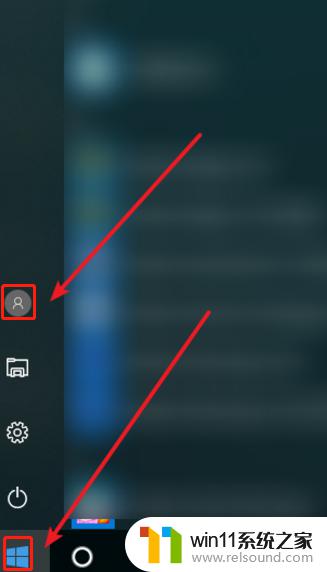
2.点击“账户信息按钮”进入后,便可以看到自己的账户和其他用户的账户。点击“更改账户设置”的按钮。

3.点击进入“更改账户设置”后找到“家庭和其他人员”选项,然后点击进入。
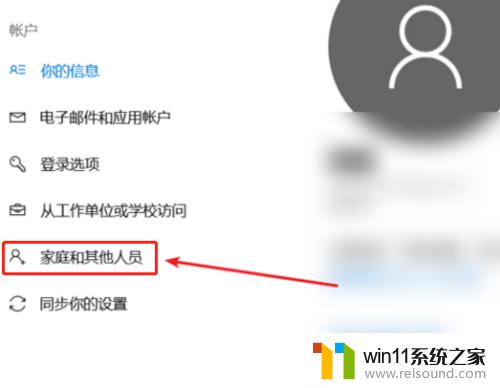
4.进入后便可以看到,你的家庭和其他成员的账户。需要删除哪个点击该用户(我用其他人员中的账户举例)点击需要删除的账户后,便会出现更改用户类型与删除的选项,点击删除选项,然后进行确认,最后点击删除账户和数据。
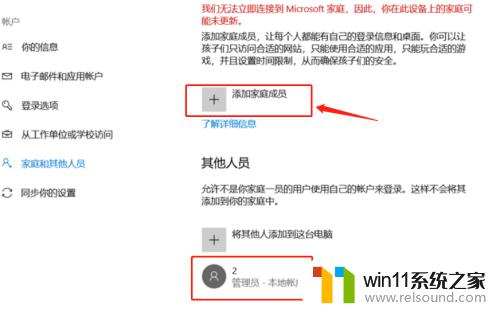
以上就是windows10删除账户的操作方法的全部内容,有出现这种现象的小伙伴不妨根据小编的方法来解决吧,希望能够对大家有所帮助。















